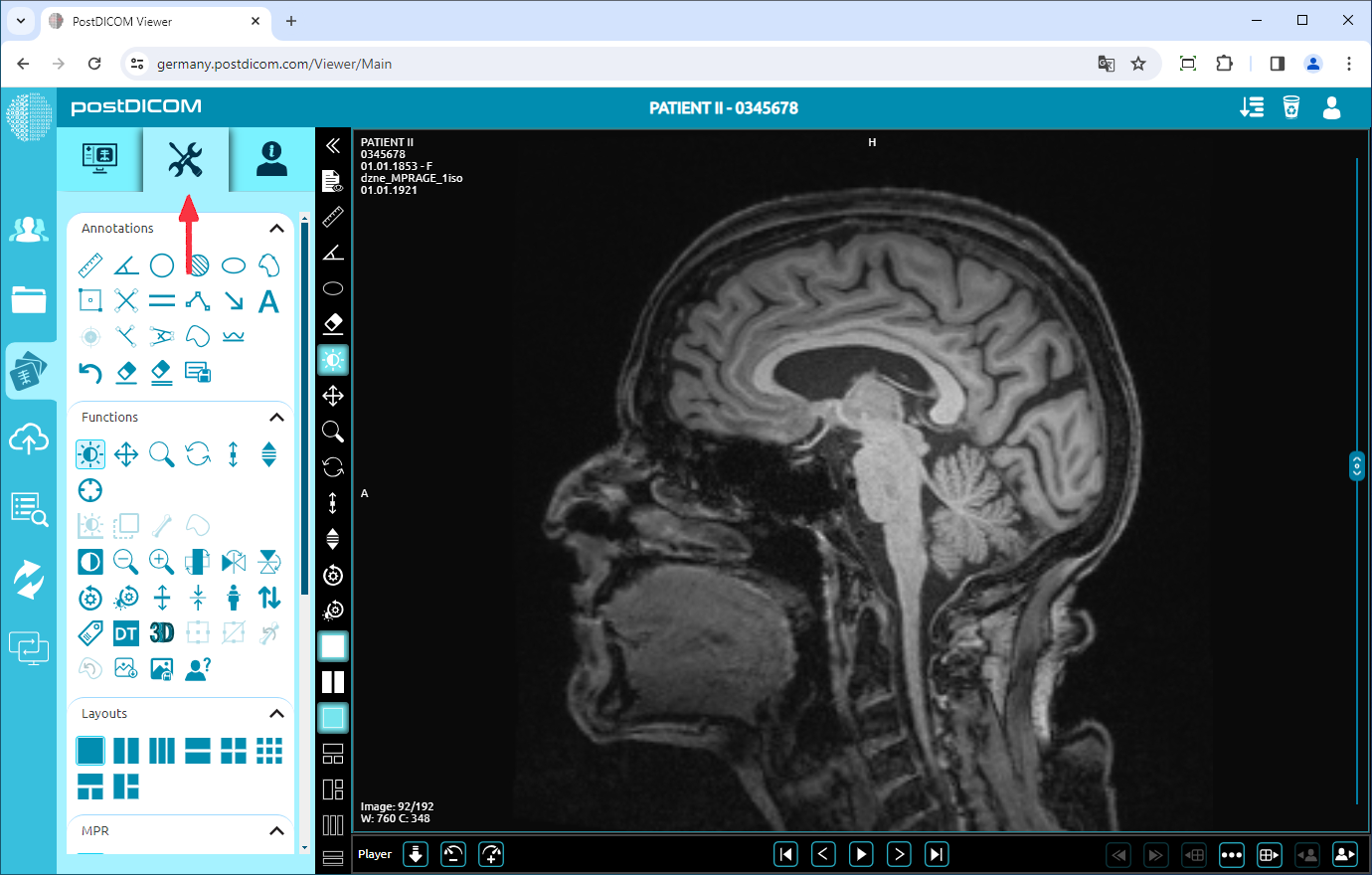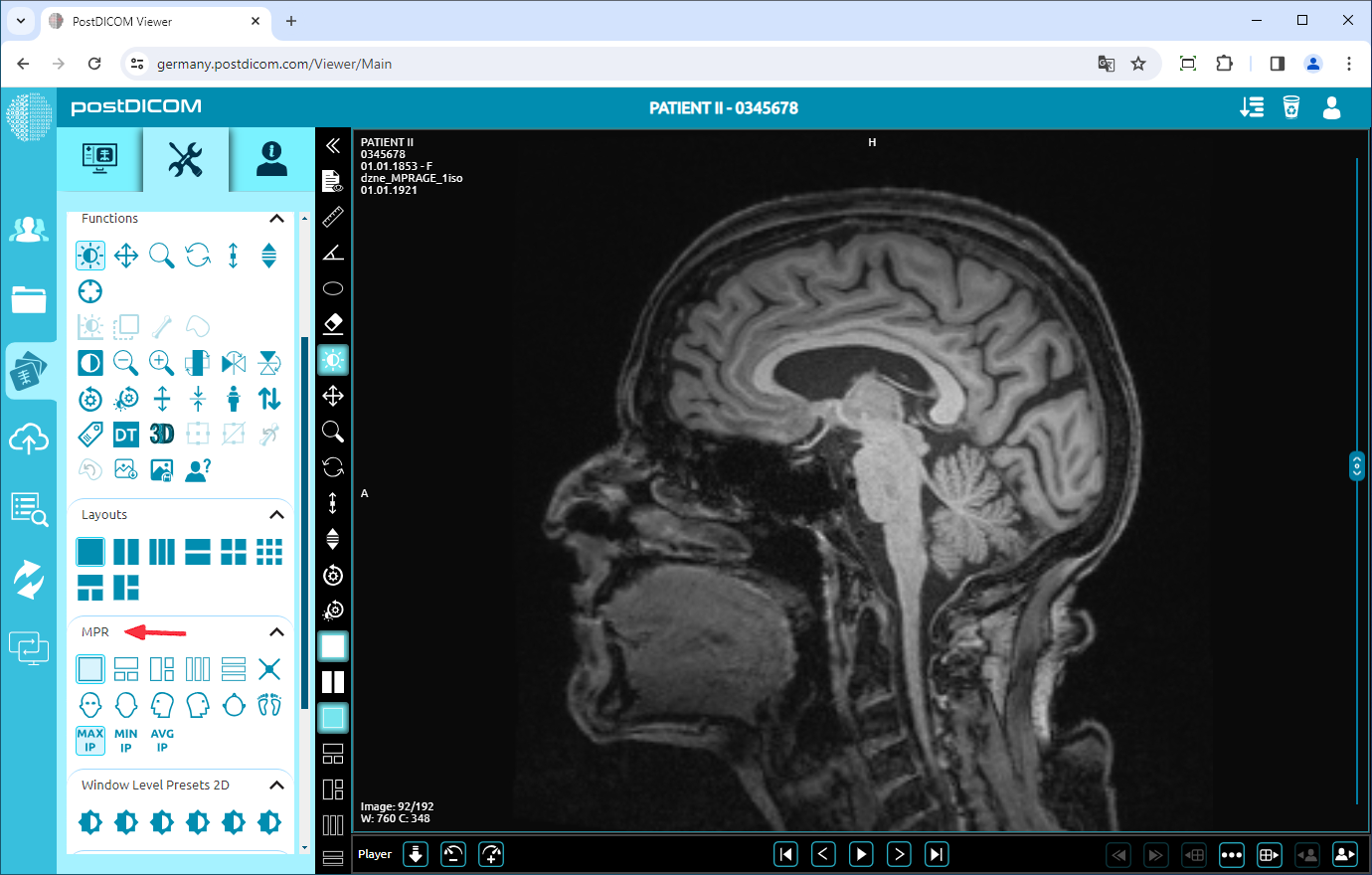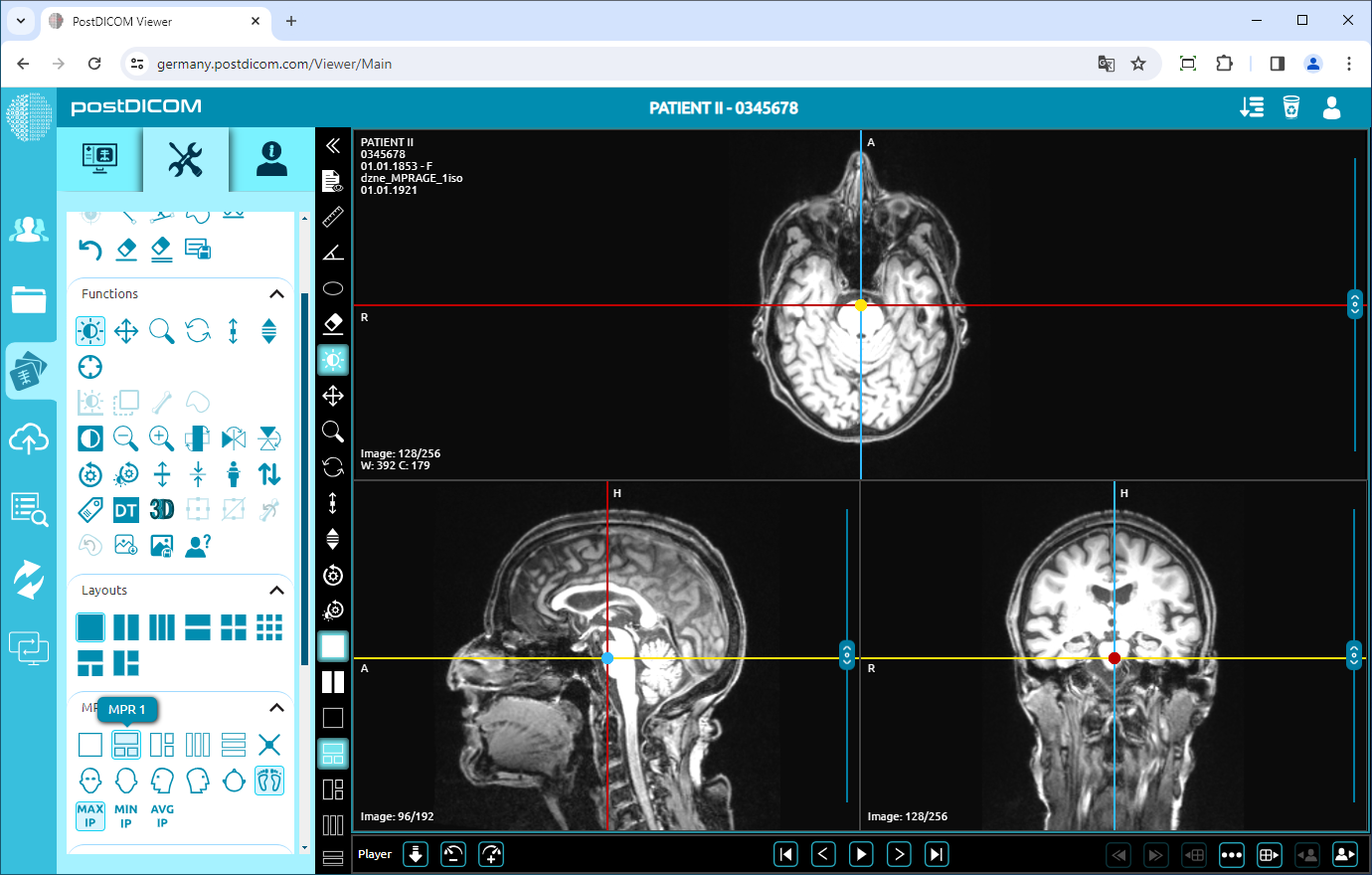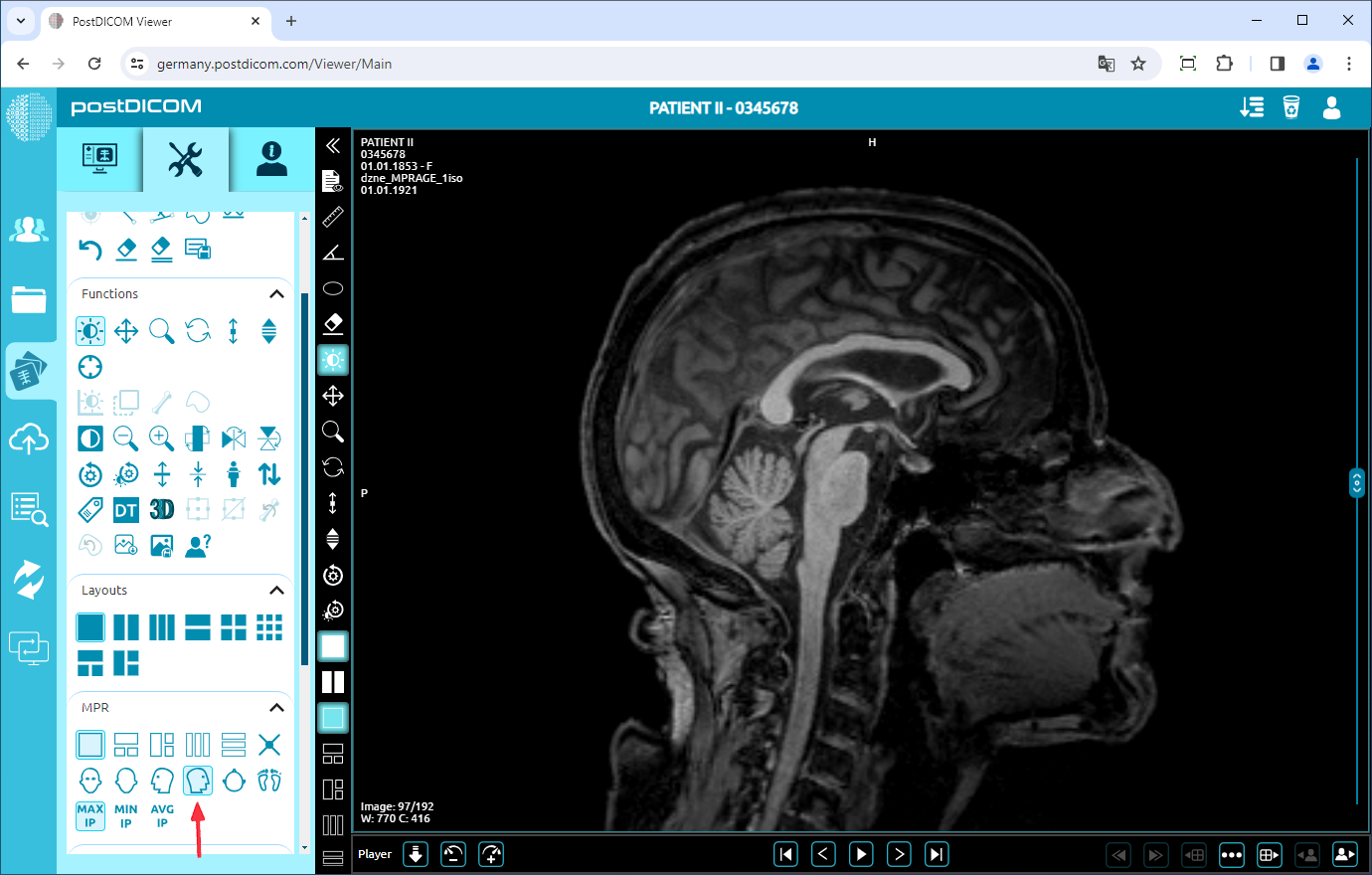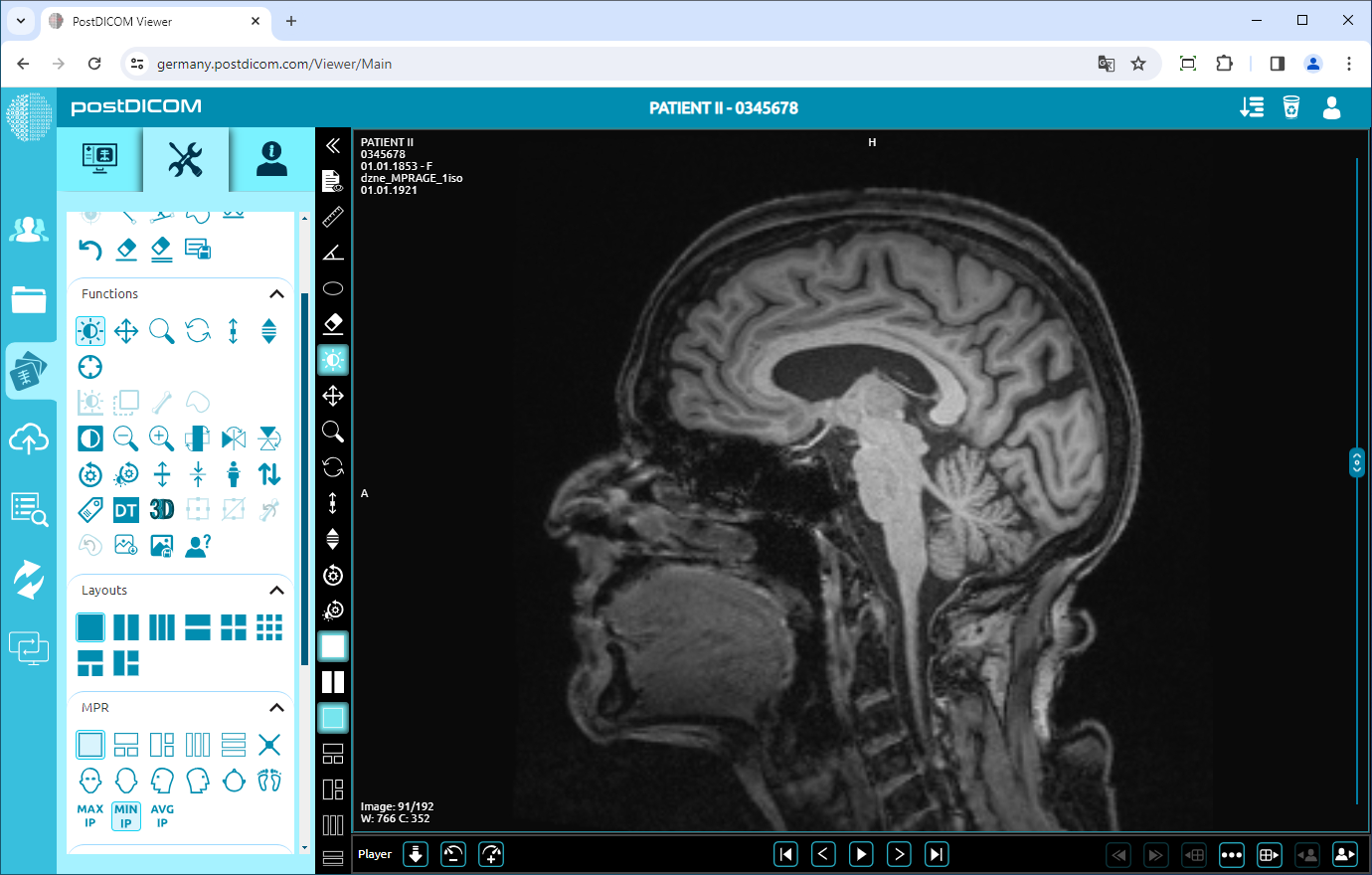Na página “Pesquisa de pacientes”, todos os pedidos de pacientes em sua conta serão exibidos. Clique duas vezes na ordem em que você deseja visualizar as imagens. A página “Visualizar” será aberta. Clique no ícone “Ferramentas” no canto superior esquerdo da página.
Você verá o campo MPR na parte inferior da seção de ferramentas. Você pode selecionar a sequência de imagens na janela de visualização, alterar a localização da imagem e ajustar a intensidade da projeção da imagem usando os ícones no campo MPR.
Para selecionar a sequência de imagens, clique nos ícones na primeira linha do campo. Clique no ícone “Oblíquo” para uma única imagem, no ícone “MPR1” para a sequência de imagens verticais 1+3, no ícone “MPR2” para a sequência de imagens horizontais 1+3 e no ícone “MPR3” para a sequência de imagens 2+2. Se você clicar no ícone MPR1, verá a seguinte visualização. A imagem original será exibida na parte superior.
Qualquer edição em qualquer imagem na janela de visualização será aplicada às outras imagens.
Você pode alterar a localização da imagem usando os ícones na linha central no campo MPR. Clique no ícone “Frente” para ver a perspectiva frontal da imagem, no ícone “Voltar” para ver a perspectiva traseira da imagem, no ícone “Esquerda” para ver a perspectiva esquerda da imagem, no ícone “Direita” para ver a perspectiva direita da imagem, no ícone “Superior” para ver a imagem em perspectiva superior e no ícone “Inferior” para ver a perspectiva inferior da imagem. Você também pode determinar a posição da imagem a partir da forma do ícone.
A captura de tela a seguir mostra a perspectiva correta da imagem.
Para ajustar a intensidade da projeção da imagem, use os ícones na linha inferior do campo MPR. Clique no ícone “MIP” para obter o IP máximo, no ícone “MINIP” para o IP mínimo e no ícone “AVGIP” para o IP médio. A imagem a seguir mostra o IP mínimo.